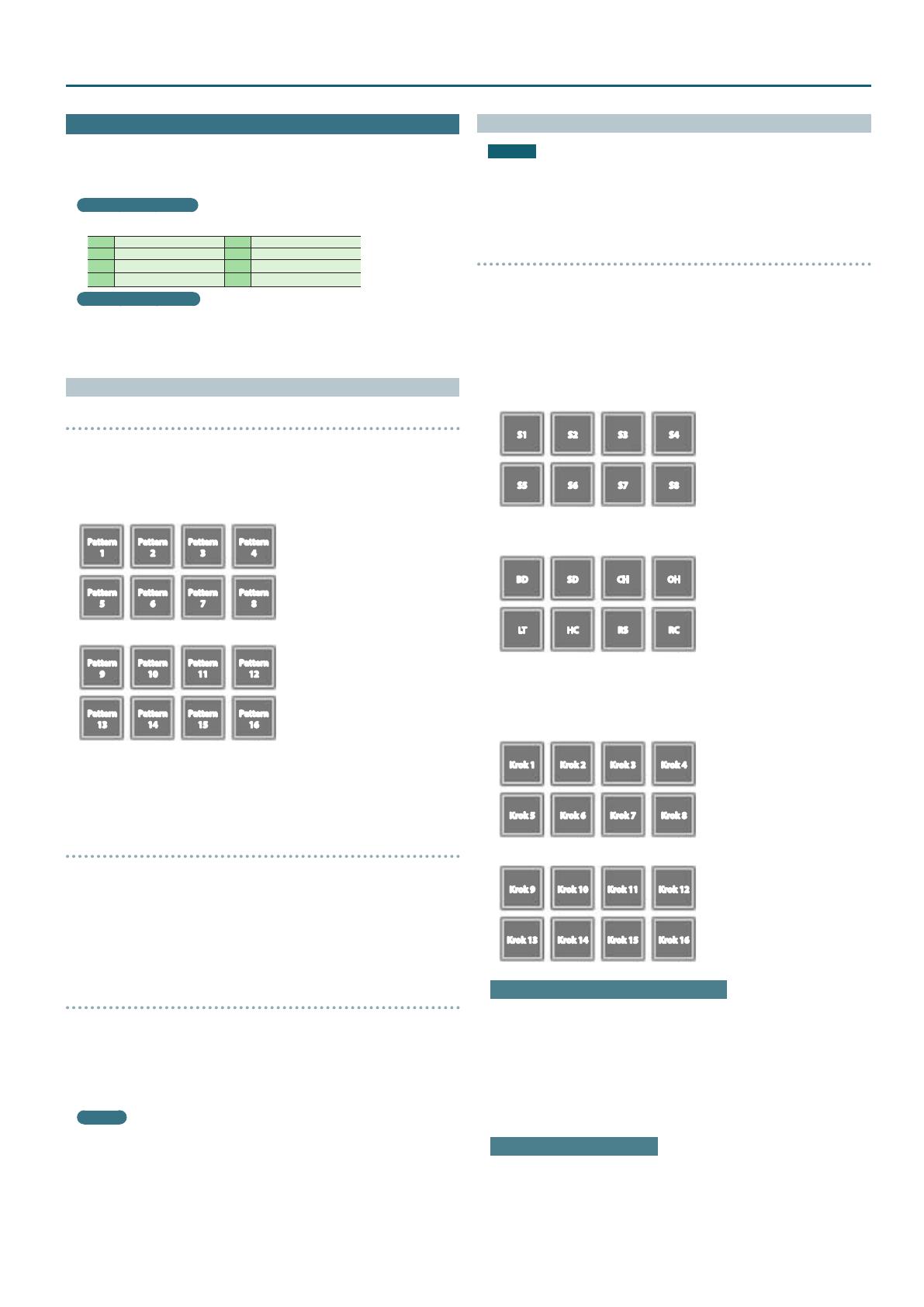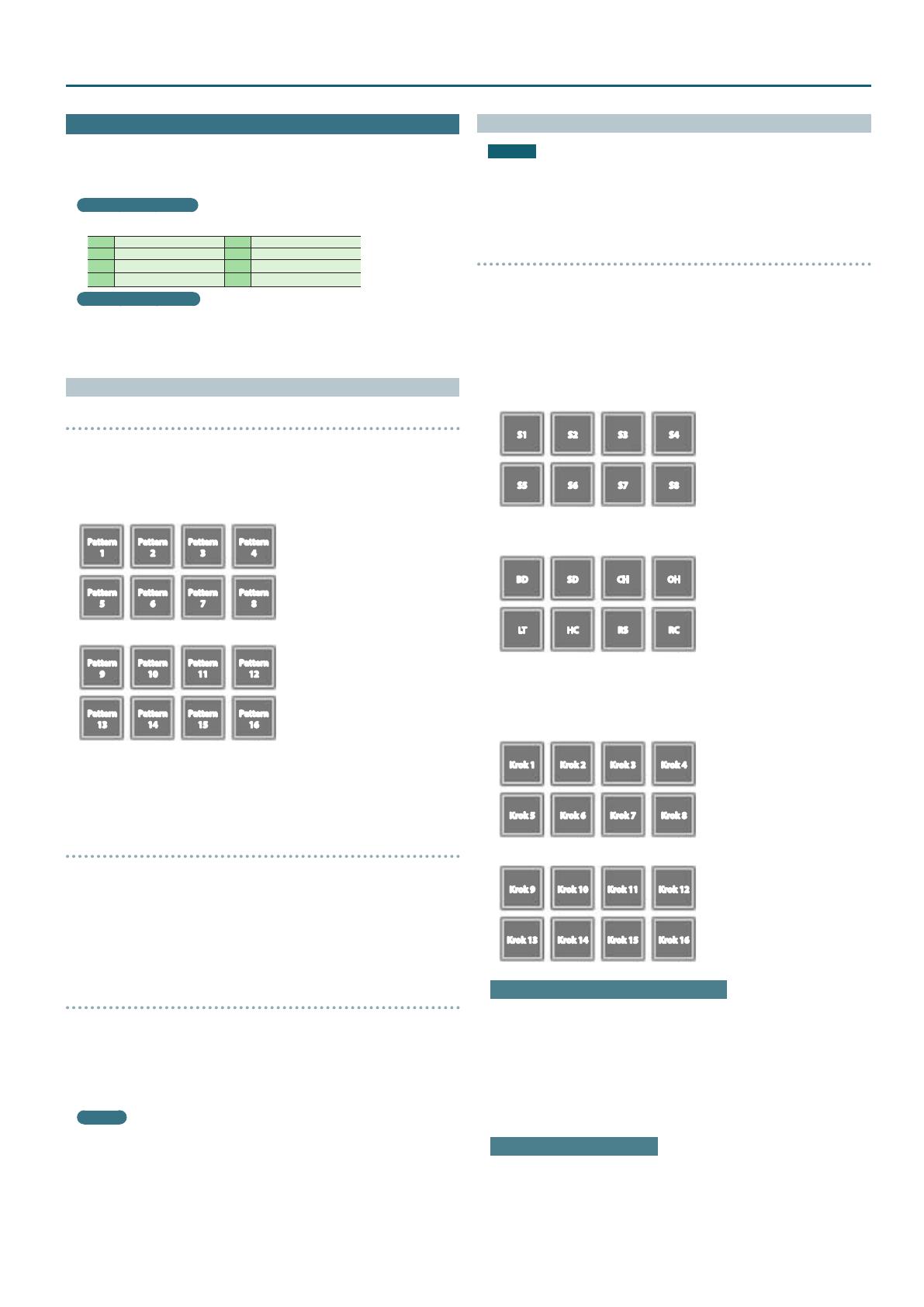
13
Práce s DJ-202
Použití sekvenceru
Pomocí sekvenceru, „patterny”, vytvořené pomocí bicích zvuků (nástrojů)
rytmeru Roland TR-909, TR-808, TR-707, nebo TR-606, popř. samplů Serato
Sampleru, můžete editovat krokově, nebo v reálné čase (INST REC mode).
Co jsou to nástroje?
Zde jsou bicí zvuky, se kterými pracuje sekvencer.
BD Basový buben SD Virbl
CH
Zavřený hi-hat OH Otevřený hi-hat
LT Low Tom HC Tlesknutí
RS Rim shot RC
Ride činel
Co jsou to patterny?
„Patterny” obsahují data pro hru nástrojů a samplů, při krokovém
nahrávání nebo nahrávání v reálném čase.
Můžete vytvořit a uložit 16 patternů.
Výběr, přehrávání, kopírování nebo mazání patternů
Výběr a hraní patterny
1. Podržte tlačítko [SHIFT] a stiskem tlačítka [SEQUENCER]
vstoupíte do režimu Pattern mode.
V režimu Pattern mode, bliká tlačítko pomalu.
2. Stiskem tlačítka Performance volíte pattern.
Patterny jsou přiřazeny padům takto.
Pattern
1
Pattern
2
Pattern
3
Pattern
4
Pattern
5
Pattern
6
Pattern
7
Pattern
8
Podržte tlačítko [SHIFT] a stiskem padu zvolíte pattern 9–16.
Pattern
9
Pattern
10
Pattern
11
Pattern
12
Pattern
13
Pattern
14
Pattern
15
Pattern
16
3. Chcete-li přehrát zvolený pattern, stiskněte tlačítko [START/
STOP] v sekci SEQUENCER.
Pokud stisknete tlačítko znovu, přehrávání patternu se zastaví.
5 Podržíte-li pad a stisknete pad patternu, který chcete přehrát jako další,
můžete přehrát patterny postupně.
Kopírování patternu
1. Podržte tlačítko PARAM [+] a stiskněte pad zdrojového
patternu pro kopírování.
Tlačítko PARAM [+] bliká.
5 Chcete-li zvolit pattern 9–16, podržte [SHIFT] a stiskněte pad.
2. Stiskněte cílový pad pro nahrávání.
Pattern se zkopíruje.
Vymazání patternu
1. Podržte tlačítko PARAM [–] a stiskněte pad zdrojového
patternu pro vymazání.
5 Chcete-li zvolit pattern 9–16, podržte [SHIFT] a stiskněte pad.
Pattern se vymaže.
MEMO
Pokud kopírujete/ mažete během přehrávání patternu, přehraje se
cílový pattern pro kopírování nebo právě mazaný pattern.
Editace patternu
POZN.
Při editaci patternu, se tento pattern aktualizuje okamžitě, takže není
možné vrátit pattern do stavu před editací.
Jestliže máte své oblíbené patterny, které chcete uchovat, měli byste si
je zkopírovat nebo zálohovat ještě před editací (p. 16).
Krokové nahrávání (Sequencer mode)
1. Stiskem tlačítka [SEQUENCER]] se tlačítko rozsvítí.
Nyní jste v režimu Sequencer mode.
2. Podržte tlačítko [SHIFT] a stiskněte pad nástroje, který chcete
nahrát.
Podržíte-li tlačítko [SHIFT], pomocí tlačítek PARAM [–] [+] přepnete
nástroje a samply Serato Sampleru.
5 Svítí tlačítko PARAM [−]
Samply Serato Sampleru si můžete vybrat.
S1 S2 S3 S4
S5 S6 S7 S8
* S5–8 lze zvolit v Serato DJ
5 Svítí tlačítko PARAM [+]
Můžete volit nástroje.
BD SD CH OH
LT HC RS RC
3. Stiskem padu zvolte sample, který chcete nahrát.
Stisknutý pad svítí.
Pomocí tlačítek PARAM [−] [+] přepínáte kroky, které chcete nahrát.
5 Svítí tlačítko PARAM [−]
Krok 1 Krok 2 Krok 3 Krok 4
Krok 5 Krok 6 Krok 7 Krok 8
5 Svítí tlačítko PARAM [+]
Krok 9 Krok 10 Krok 11 Krok 12
Krok 13 Krok 14 Krok 15 Krok 16
Odstranění nahraného nástroje (samplu)
Stiskem zhasne svítící pad.
4. Opakujte kroky 2-3.
* Jestliže stisknete současně tlačítka PARAM [−] [+] během přehrávání
patternu, pak svítí pad, odpovídající aktuálně znějícímu kroku (s
vyznačením padů 1–8, pokud zní 1–8, nebo padů 9–16 pokud zní
9–16), což umožňuje editovat (nahrát nebo vymazat) aktuálně znějící
krok.
Přepínání nástrojových sad
V režimu INST PLAY mode můžete přepínat sady. Blíže viz “INST PLAY
Operations” (p. 11).